Wollt ihr einen Schrägstrich, einen einfachen senkrechten Strich oder einen gespiegelten Schrägstrich am Apple Mac eingeben, dann braucht ihr bestimmte Tastenkombinationen. Der Schrägstrich, der auch Slash genannt und bspw. als Geteiltzeichen genutzt wird, sowie der Rückstrich oder Backslash und der senkrechte Strich (Pipe) lassen sich unter macOS alle in Kombination mit der 7-Taste auf der Mac-Tastatur eingeben. Neben der Eingabe an Apple-Computern findet ihr im Folgenden auch die Anleitung zur Eingabe unter Microsoft Windows.
Kapitel in diesem Beitrag:
- 1 Schrägstrich / Slash / Geteiltzeichen am Mac eingeben
- 2 Rückstrich \ Backslash \ gespiegelten Slash am Mac eingeben
- 3 Senkrechter Strich | Pipe | Vertikalstrich am Mac eingeben
- 4 Alternatives Geteiltzeichen: Mittenstrich am Mac eingeben
- 5 Ähnliche Beiträge
- 6 Ein iPhone-Widget auf dem Mac nutzen: So geht’s!
- 7 Mac-Hilfe: Bluetooth deaktiviert und Maus / Trackpad lässt sich nicht mehr nutzen
- 8 Anleitung: Mac Schlüsselbundverwaltung in neuen macOS-Versionen öffnen
- 9 M3 Ultra: Die kombinierte Leistung von zwei M3 Max Chips
- 10 Apple Mac Studio im 2025-Upgrade mit M4 Max oder M3 Ultra
- 11 M4 MacBook Air – Apple stellt neuen Laptop vor
- 12 Neuen Mac einrichten: Ab macOS 15.4 wird es viel einfacher!
- 13 Safari am Mac: Seite komplett neu laden (+ Tipp für Tastenkombinationen)
Schrägstrich / Slash / Geteiltzeichen am Mac eingeben
Dies ist die einfachste Tastenkombination, weil dieses Sonderzeichen auf der Mac-Tastatur bereits eingezeichnet ist. Genauso wie auf der Windows-Tastatur am PC wird das Zeichen mit der Umschalttaste (Shift) und der 7-Zahlentaste eingegeben. Beim Slash handelt es sich also um die einfache Zweitbelegung dieser Taste; auch unter macOS von Apple.
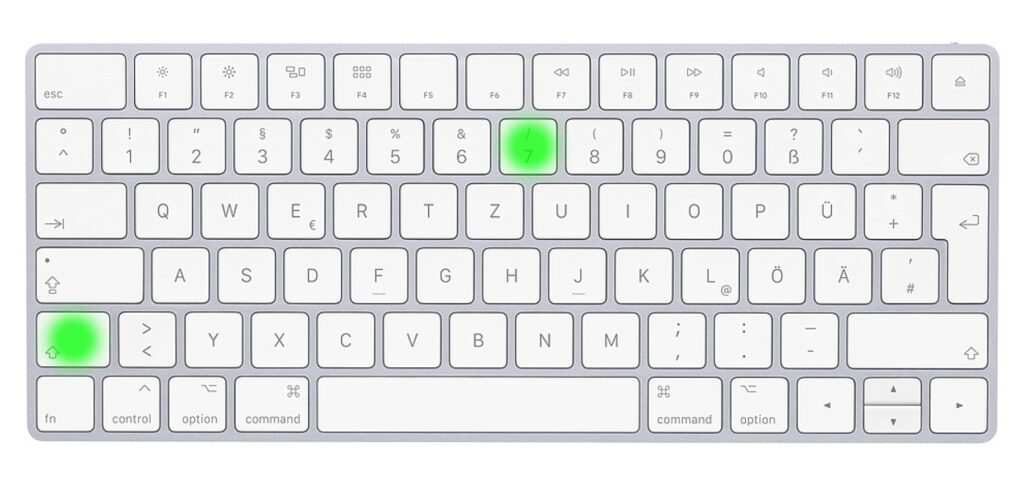
Rückstrich \ Backslash \ gespiegelten Slash am Mac eingeben
Wollt ihr einen Backslash an der Mac-Tastatur eingeben, dann kommt noch eine weitere Taste zur oben aufgezeigten Kombination hinzu. Die Backslash-Tastenkombination ist: Alt + Shift + 7. Wollt ihr das Sonderzeichen unter Windows eingeben, dann findet ihr es bereits auf der Tastatur neben dem ß eingezeichnet. Entsprechend drückt ihr am PC für den Rückstrich Alt + ß.
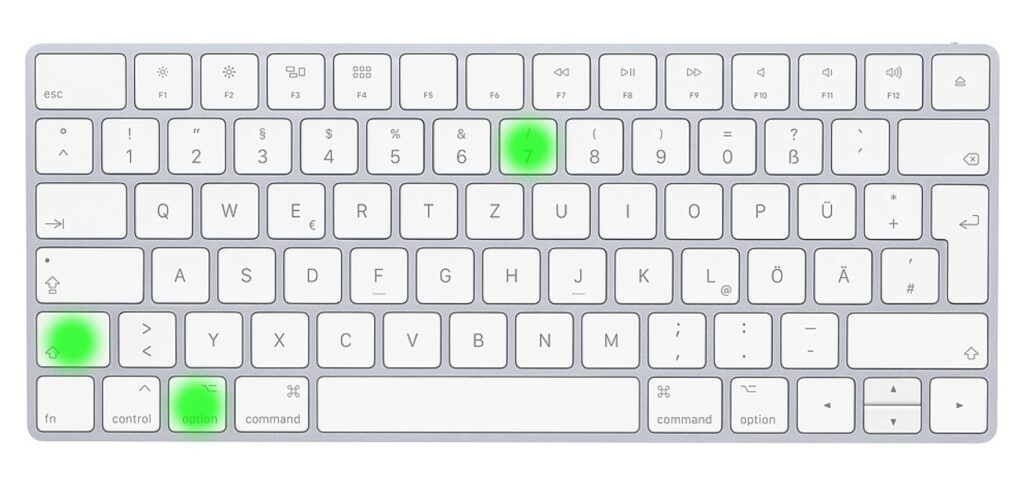
Senkrechter Strich | Pipe | Vertikalstrich am Mac eingeben
Um den senkrechten Strich am Mac eingeben zu können, müsst ihr nun wieder eine Taste von der Tastenkombination abziehen. Die Pipe-Tastenkombination unter macOS ist Alt + 7. Der senkrechte Strich wird in verschiedenen Situationen und Publikationen verwendet: in Lexika, in YouTube-Titeln, in der Mathematik, in der Physik und so weiter. Unter Windows ist das Zeichen auf der <- und >-Taste zu sehen. Drückt da einfach Alt + <.
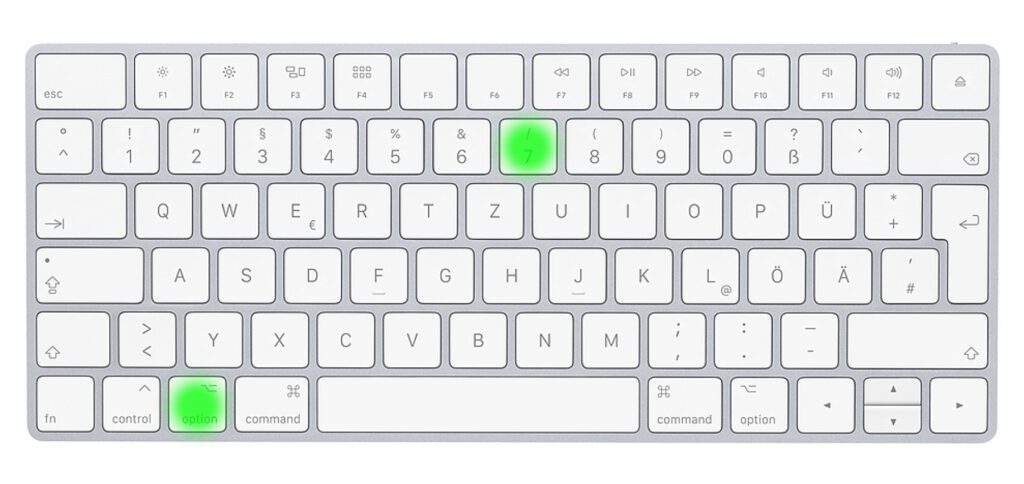
Alternatives Geteiltzeichen: Mittenstrich am Mac eingeben
Jetzt wisst ihr, wie man am Mac / und \ und | eingebt. Wollt ihr den ersten Schrägstrich aber nicht verwenden, weil ihr – bspw. in einer mathematischen Gleichung – die Division mit der Punkt-Strich-Punkt-Kombination darstellen wollt, dann geht das auch. Der sog. Mittenstrich ÷ wird mit folgender Tastenkombination eingegeben: Alt + Shift + . (Punkt).
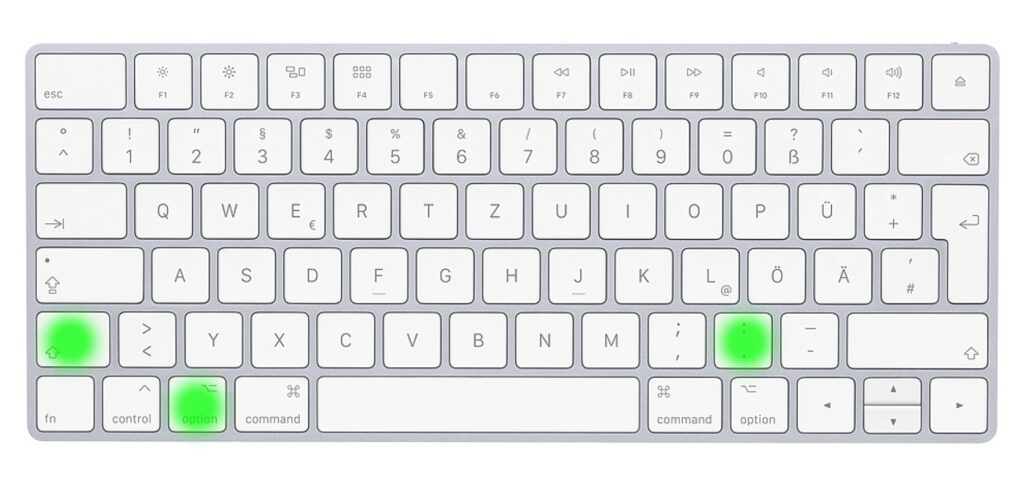
Ähnliche Beiträge
Johannes hat nach dem Abitur eine Ausbildung zum Wirtschaftsassistenten in der Fachrichtung Fremdsprachen absolviert. Danach hat er sich aber für das Recherchieren und Schreiben entschieden, woraus seine Selbstständigkeit hervorging. Seit mehreren Jahren arbeitet er nun u. a. für Sir Apfelot. Seine Artikel beinhalten Produktvorstellungen, News, Anleitungen, Videospiele, Konsolen und einiges mehr. Apple Keynotes verfolgt er live per Stream.









